안녕하세요. 오늘은 인공지능을 활용한 영상 편집 프로그램인 브루(Vrew)에 대해 소개하고 직접 사용해보면서 영상을 만드는 방법을 알아보도록 하겠습니다. 편집자들이 고통스러워하는 과정이 영상에 음성과 자막을 삽입하는 것 일텐데요, 브루는 ai 음성 인식 및 자동자막 생성 기능을 빠른 시간 안에 간단한 조작으로 제공하여 초보 편집자들에게 안성맞춤입니다. 특히 한국에서 만든 사이트로 한국어를 잘 지원해주어 한국인이 사용하기에 최적화된 AI Tool입니다.
브루(Vrew) 링크: https://vrew.voyagerx.com/ko/
브루(Vrew) 란?
AI 영상 편집 프로그램의 일종인 브루는 영상 편집을 문서 편집하는 것과 동일하게 가능하도록 서비스를 제공하기 때문에, 문서 작성 및 편집만 가능한 이용자라면 누구나 원하는 영상을 간편하게 만들어 낼 수 있습니다. 또한 주 특징인 텍스트를 ai 음성으로 변환하고 이를 자동 자막으로 삽입해주는 기능을 이용하면 영상에 자막을 일일히 다는 수고를 덜 수 있어 영상편집에 아주 매력적인 프로그램입니다. 또한 AI 음성을 이용해 음성을 입힐 수 있고, 화면을 바로 편집도 할 수 있어, 다른 부가적인 툴을 사용할 필요 없이 해당 툴만 사용하여 영상 하나를 간단하게 제작할 수 있습니다.
브루를 통해 영상 만들기
1. 다운로드
웹 사이트에서 바로 체험해 볼 수도 있긴 하지만, 다운로드를 받아야 더 많은 기능을 사용할 수 있고 더 간편하게 사용할 수 있어, 다운로드를 진행하시는 것을 추천드립니다.
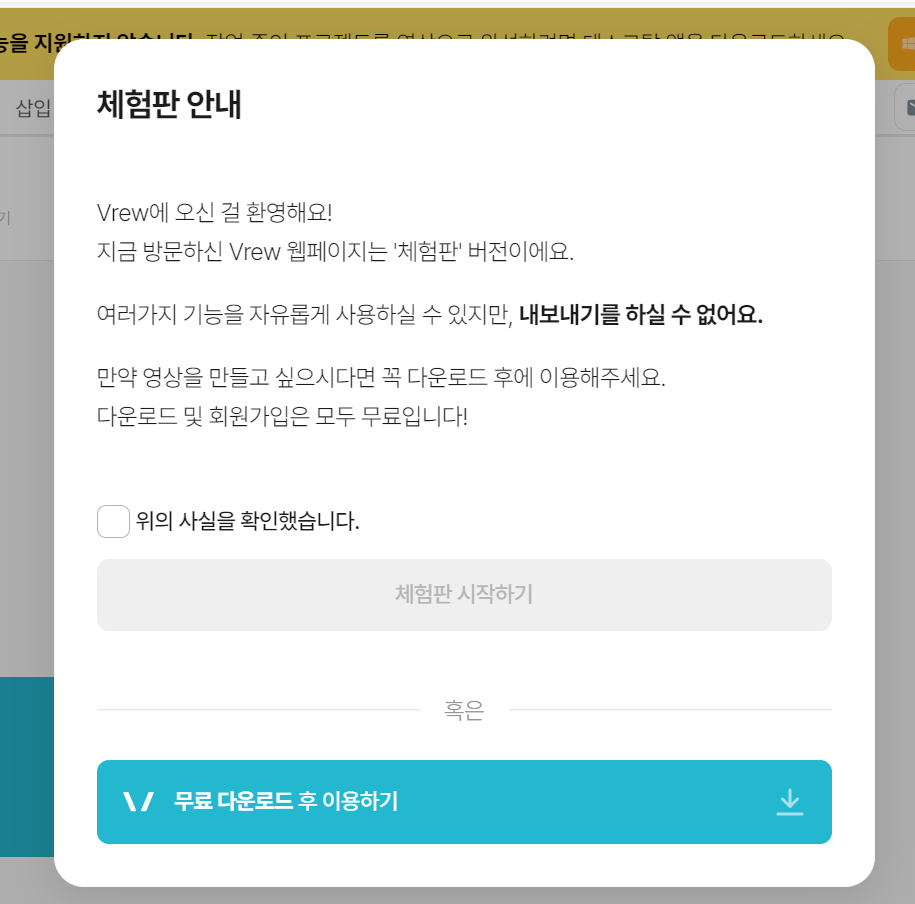
위의 링크를 클릭하여 브루 홈페이지에 접속하면, 브루 체험판 안내창이 뜨는 것을 볼 수 있습니다. 영상을 만들고 내려받기 위해서는 브루 프로그램을 설치하여야 합니다. 사진처럼 아래의 파란색 무료 다운로드 버튼을 눌러 설치파일을 다운받고, 실행시켜 설치해주세요.
2. 회원가입
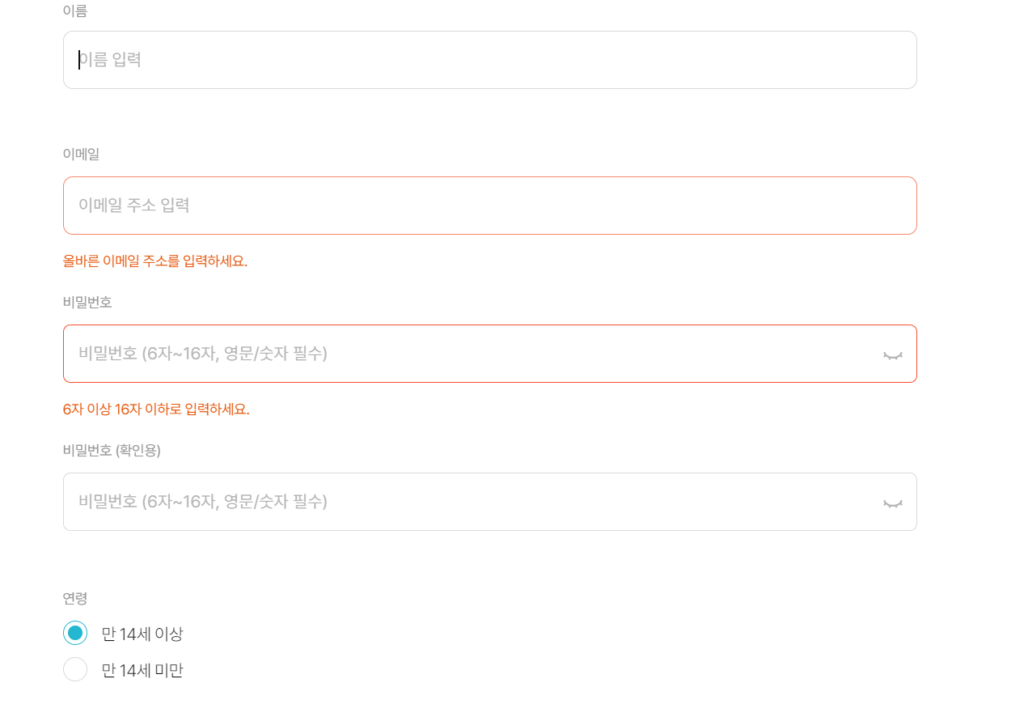
브루를 실행시키면 로그인 창이 뜹니다. 영상을 만들고 결과물을 받으려면 로그인이 필수입니다. (비회원으로 진입할 수 없음) 기존 회원이 아니라면 회원가입을 통해 로그인을 해주세요. 이름과 이메일, 비밀번호만 생성하면 되는 간단 회원가입입니다. (카카오, 네이버, 구글 등 간단 회원가입이 없다는 점은 참고해주세요.
3. 만들 영상 선택하기
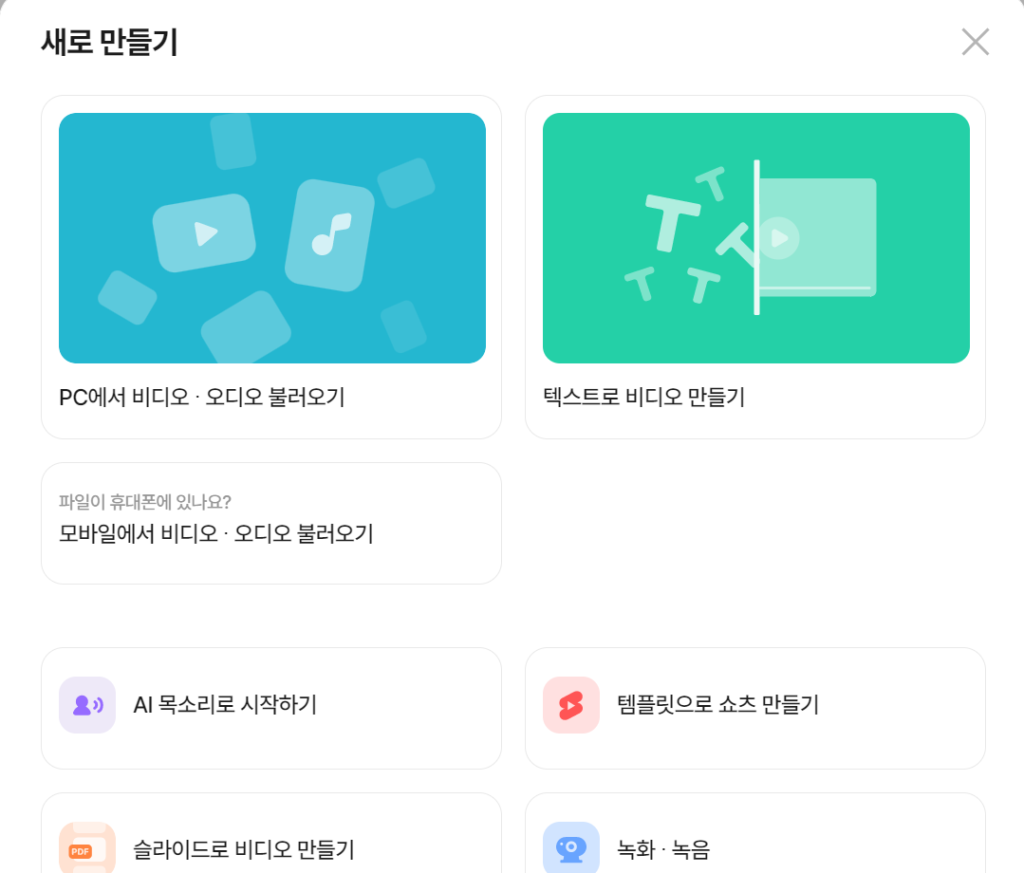
새로만들기 창에서 여러분은 영상을 만들기 전 어떤 방식으로 영상을 만들지 선택할 수 있습니다.
- PC에서 비디오 오디오 불러오기: PC에 있는 비디오, 오디오를 업로드하여 음성과 자막을 넣을 수 있습니다. 자동인식된 음성을 브루가 텍스트로 변환해주며, 음성 분석을 통해 클립을 자동으로 나누거나 장면을 전환해줍니다.
- 텍스트로 비디오 만들기: 영상 스타일을 정하고 이에 어울리는 주제(1문장)와 대본을 작성하여 영상을 만들 수 있습니다. AI 글쓰기 버튼을 통해 AI가 주제에 맞는 대본도 작성해 주어 간편하게 제작이 가능합니다.
- AI목소리로 시작하기: 대본을 입력하면 AI가 인공음성을 만들어내어 자동으로 음성과 자막을 입혀줍니다.
- 템플릿으로 쇼츠 만들기: 제공된 각종 템플릿에 제공되는 영상 또는 자체 영상을 넣고 편집하여 쇼츠를 만들 수 있습니다.
- 슬라이드로 비디오 만들기: PPT슬라이드를 이용하여 원하는 영상으로 변환시킬 수 있습니다.
- 녹화 및 녹음: 녹화본, 녹음본을 이용하여 원하는 영상으로 변환시킬 수 있습니다.
4. 영상 만들기
저는 텍스트를 기본 베이스로 이용하여 영상 제작을 해보았습니다. 텍스트로 비디오 만들기 버튼을 눌러줍니다.
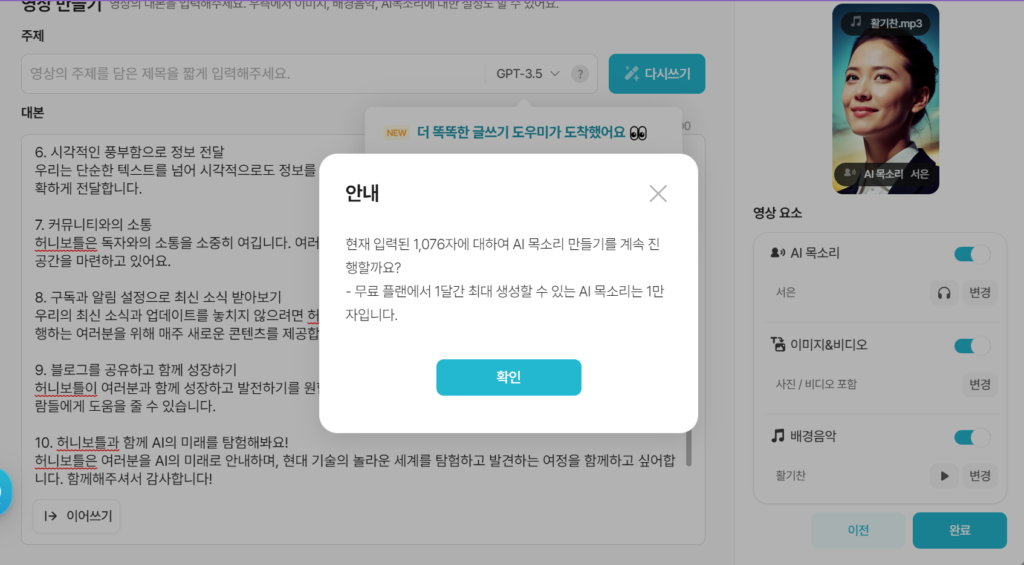
챗지피티 등을 이용하여 원하는 컨텐츠의 대본을 만들었습니다. 저희 경우에는 허니보틀 블로그를 소개하는 글을 요청했습니다. 이를 복사해와서 브루에 붙여넣기하니, 글자수 및 맥락에 따라 자동으로 클립들이 나뉘게 됩니다.
*(주의) 사진의 안내문구에서 알 수 있듯이 한 달 동안 AI 목소리를 이용할 수 있는 최대 글자수는 1만 자 입니다. 더 많은 텍스트를 편집하고자 한다면 유료 모드(LIGHT / STANDARD / BUSINESS)를 구매하셔야 합니다!
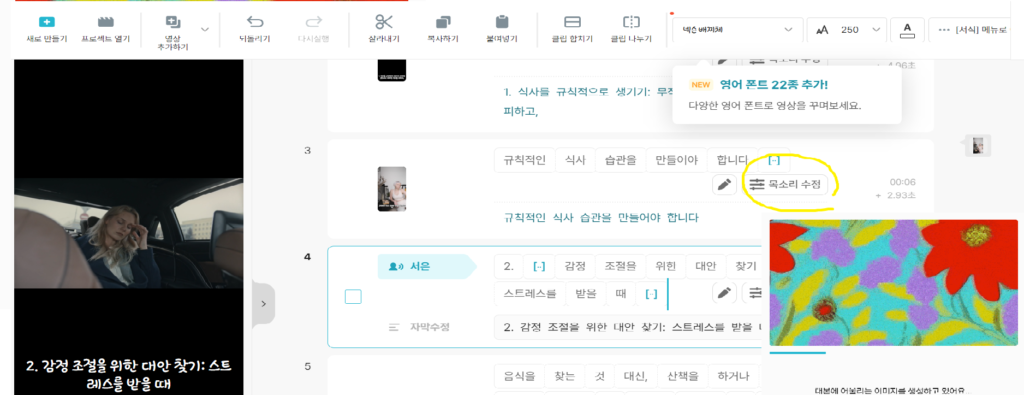
주제문과 텍스트를 입력하고 완료를 누르면 자동으로 대본에 어울리는 이미지 및 영상을 브루에서 삽입해줍니다. AI 음성은 다양한 ai성우의 음성을 미리 들어보고 선택하였습니다. 목소리 수정 버튼을 통해 고를 수 있습니다. 무료 성우들도 종류가 꽤 다양했으며, 깔끔한 목소리가 많아 좋았습니다. 음성까지 선택 한 후 영상이 완성되면 내보내기 버튼을 통해 영상을 인코딩 합니다. 10장면 기준 5분 내외로, 시간도 오래 걸리지 않았습니다.
마무리
브루는 영상 편집을 매우 효율적으로 단축시켜 줄 수 있는 프로그램인 것 같습니다. 영상에 들어간 음성을 분석하여 알맞은 언어의 텍스트로 변환해주고, 자동으로 클립을 나누어 자막으로 형성해주면서 AI성우가 읽어주기까지 하는 기능을 이용한다면 10분 내에 영상 제작이 불가능은 아닙니다. AI 성우 음성은 아직 딱딱한 감이 있어 정보전달 및 교육 영상에 활용한다면 활용도가 높을거라 생각됩니다.
머릿속에 있던 내용을 AI의 도움을 입어 단순간에 결과물로 만들어내기에도 좋은 프로그램인만큼, 많은 분들께서 한 번 사용해보셨으면 좋겠습니다.
한번 사용해보고 유료 결제를 하여 추가적인 기능들을 사용해 보시는 것을 추천 드립니다. 저는 Vrew를 사용해보고 너무 마음에 들어서, 결제를 하여 사용하고 있는데, 기존에는 영상을 만들고, 배경 음악을 구하고, AI 음성을 구하고, 자막도 편집하여 하나의 영상을 만드는데 거의 하루를 꼬박 썼는데, 브루를 통해 해당 작업들을 모두 한번에 할 수 있어 정말 말도 안되게 빠르게 그리고 좋은 퀄리티로 영상을 제작할 수 있는 것 같습니다.
오늘은 Vrew의 기본 사용법에 대해서 알아보았는데, 추가적인 사용 방법들이 궁금하신 분들은 아래 포스팅들을 참고해 보시길 바랍니다.

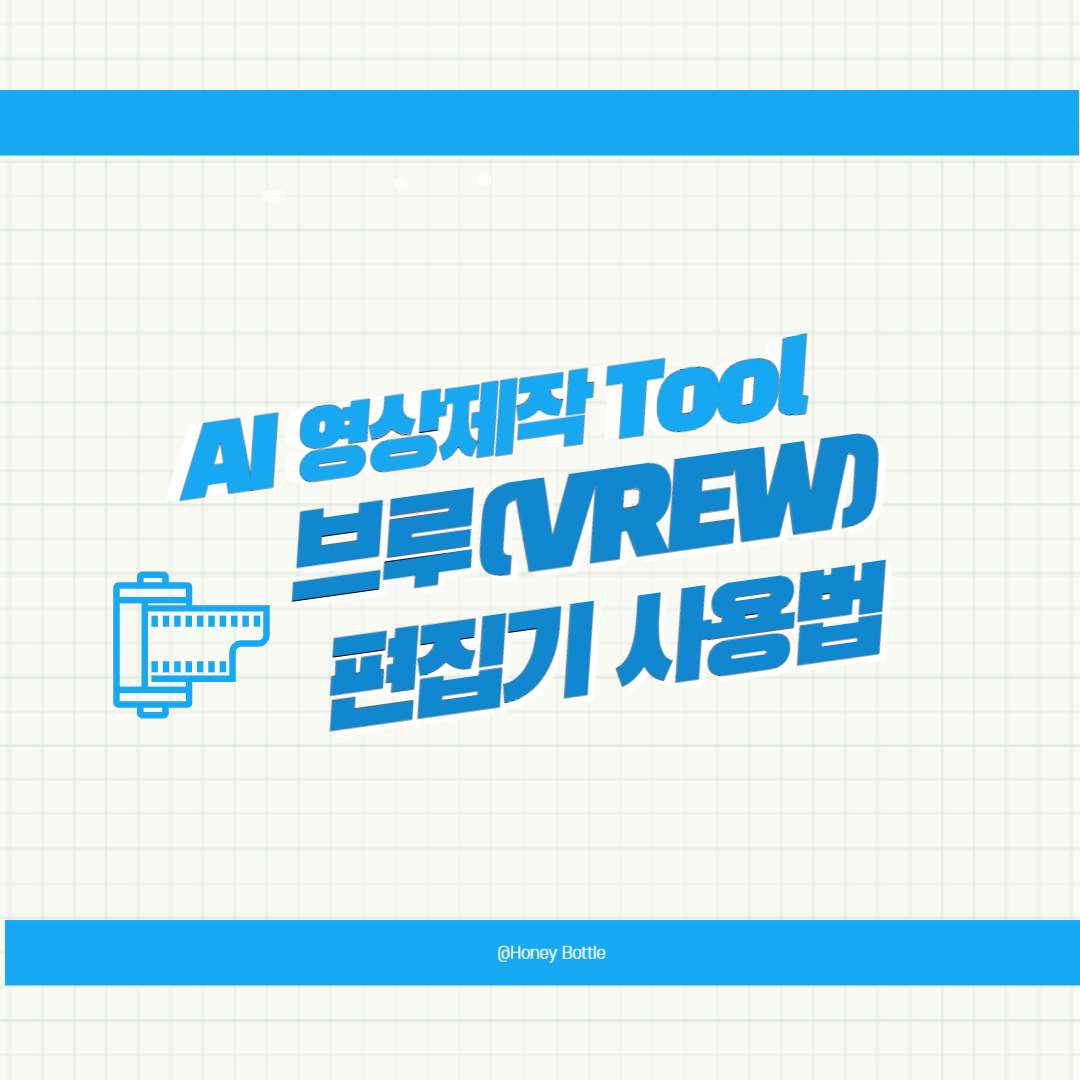
2 thoughts on “AI 영상 제작 Tool – 브루(VREW) 편집기 사용법”